2016/6/20 更新
Raspberry Pi3 に3.2inchのLCDを接続
どうも、クラゲです。
先日、秋葉原のaitendoという電子部品のお店でラズパイ対応の安い3.2inchLCDを買い、ラズパイ3に接続して表示させてみました。

接続して電源入れて、ちょちょいと設定すれば表示されるだろうと思っていたら、上手く行かずかなりハマりましたので、成功した手法を共有したいと思います。
【 必需品 】
- LCDシールド RPiLCD032TP
aitendoで直接購入またはネットショッピングでもできます。抵抗膜厚方式のタッチパネルも付いています。
http://www.aitendo.com/product/10816
おそらくamazonで売っているこちらと同じだと思いますので、amazonからも購入できます。
http://www.amazon.co.jp/dp/B00WD5Q4D2
どうもハードもちょこちょこバージョンアップしているようで、クラゲの持っているものはやや古いモノっぽいです。

【 ポイント 】
- waveshareのWEBページにやり方が書いてある
- NOOBSで作成したOSだと上手く行かない
【 おおまかな作業の流れ 】
- OSイメージファイルを作成
- LCDシールドをラズパイに接続
- ドライバーをインストール
はじめに
ラズパイ3で動作させるには、aitendoに記載されている方法やネットで検索して出てくる古い情報では上手くいきません。
waveshareのWEBページに書いてあるやり方が正しいです。
http://www.waveshare.com/wiki/3.2inch_RPi_LCD_(B)
なお、やり方は2通りあって、用意されたイメージファイルを使うか、ドライバーを追加するかです。最新のイメージファイルや自分で色々と組み込んだOSを使うには、ドライバーを追加する方法となります。
このとき注意するのは、NOOBSで作成したOSだと上手くいかなったという点です。NOOBSで作成したOSにドライバーを組み込むとkernel panicを起こして全く起動しなくなります。クラゲは何度もOSを書き込むハメになりました。。。
以下では、最新のRaspbianにドライバをインストールする方法で説明します。
OSイメージファイル作成
Raspbianをダウンロードする。LITEの方ではないので注意。
https://www.raspberrypi.org/downloads/raspbian/
2016/6/20時点では以下が最新でした。
Version:May 2016 Release date:2016-05-27 Kernel version:4.4
microSDをPCに用意します。もし過去にラズパイなどに使ったmicroSDである場合は、初期化が必要です。SDフォーマッターというソフトで初期化してください。
dfコマンドを使って、microSD挿入前と挿入後を比較し、disk番号を把握する。
df -h例えば、"disk2s1"ということが分かったとする。
アンマウントする。
diskutil unmount /dev/disk2s1書き込む。
※ddで書き込むときはdisk2s1の先頭にrをつけて、s1を削る。
sudo dd bs=1m if=イメージファイル名 of=/dev/rdisk2ddコマンドは実行中にCtrl + Tを押すと現在の進捗を表示します。
書き込みが終了したらアンマウントする。
diskutil unmount /dev/disk2s1microSDカード取り出す。
LCDシールドをラズパイに接続
接続コネクタのピン配置情報が載っていないため不安です。
下記写真のように接続すればOKです。

つまり右詰めに接続
ドライバーをインストール
先にファイルシステムの拡張を行う
sudo raspi-configExpand Filesystem を選ぶ
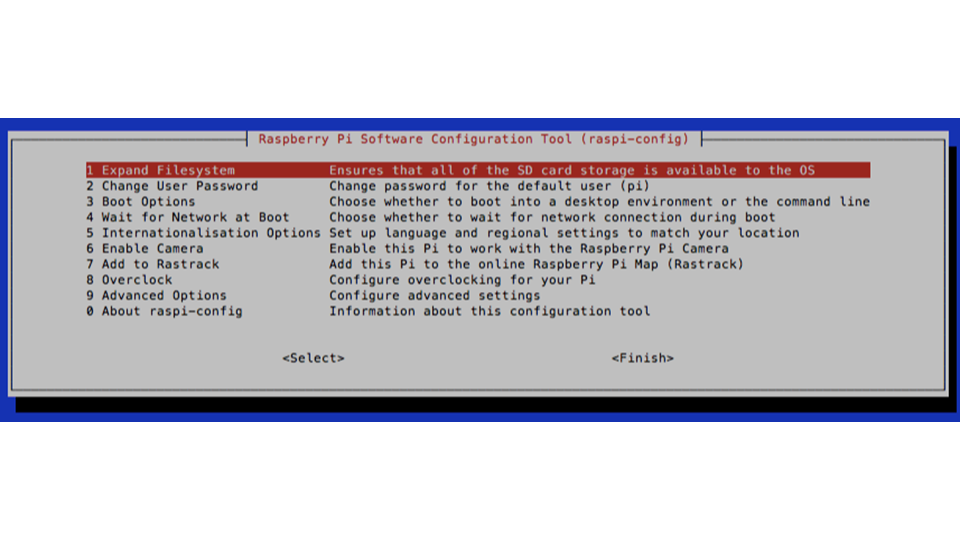
OKする
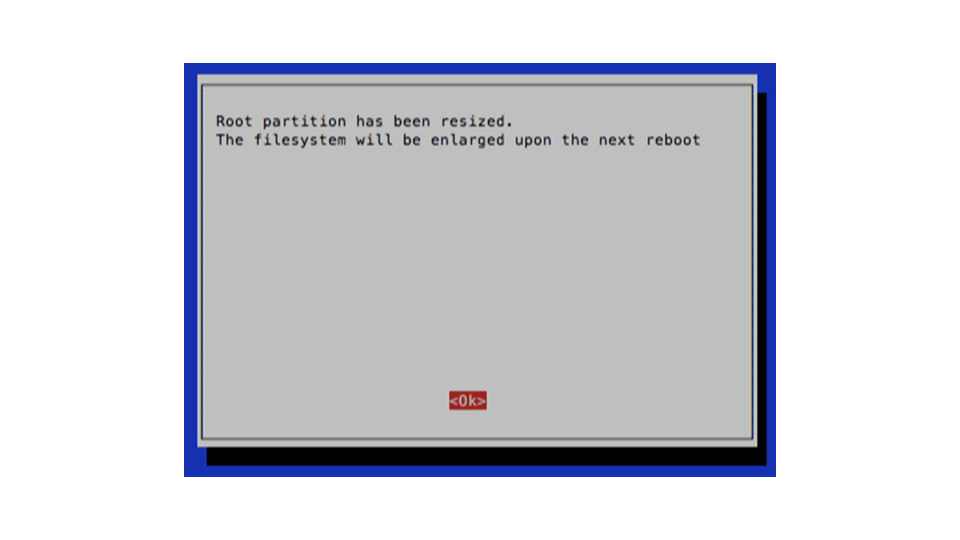
念のためBoot Optionsも設定
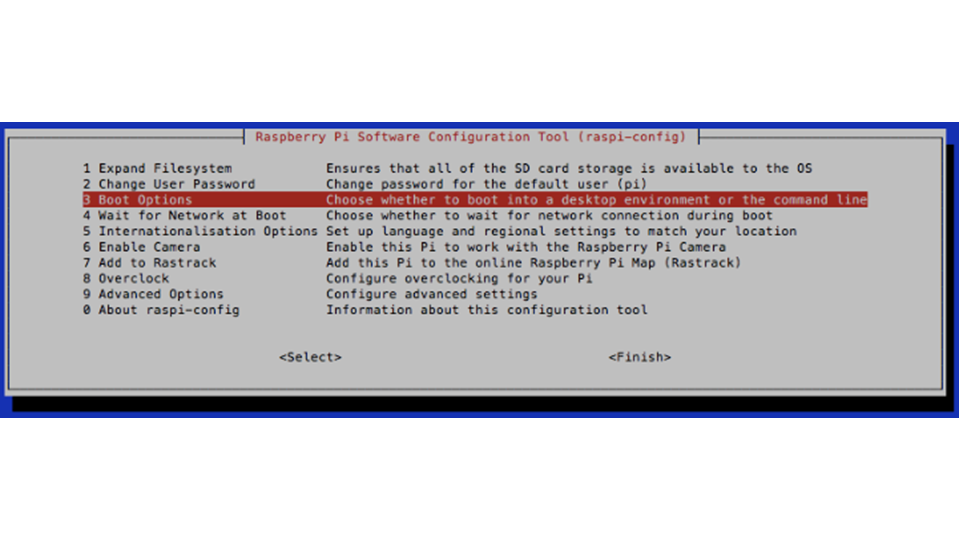
B4を選ぶ

一旦リブート
ドライバーをダウンロードする
wget http://www.waveshare.com/w/upload/2/24/LCD-show-160520.tar.gz解凍する
tar xvf LCD-show-160520.tar.gzディレクトリ移動
cd LCD-show/実行コマンドを打つ
sudo ./LCD32-showこれでリブートされて、LCDに表示されるはず!

ちなみに、HDMI表示に戻す場合は以下のコマンドを打てばOK
cd LCD-show/
sudo ./LCD-hdmi以上、ラズパイ3に3.2インチのLCDを接続する方法でした!


